win10共享wifi怎么关闭 win10共享wifi关闭教程
之前小编给大家分享了额win10怎么共享wifi设置教程。但是共享后win10共享wifi怎么关闭呢?下面小编就给大家带来了关闭教程,下面一起来看看吧!
Win10关闭Wifi共享功能教程:
1、首先点击Win10桌面左下角的“开始图标"进入开始菜单,然后点击进入“设置”如图所示。
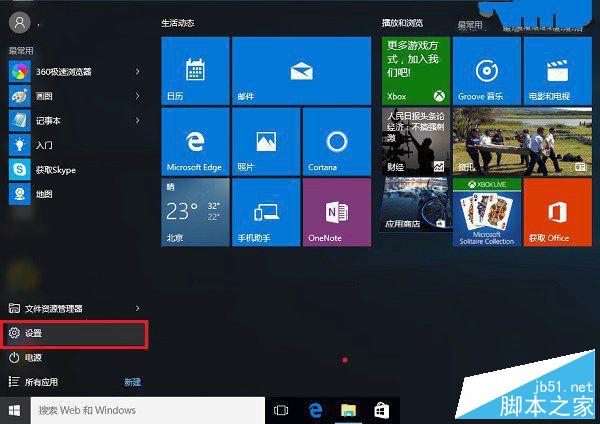
2、然后点击进入“网络和Internet”设置,如图所示。

3、然后在WAN设置中,就可以看到当前已经连接的Wifi无线网络了,我们往下拉点击进入“管理WiFi设置”,如图所示。
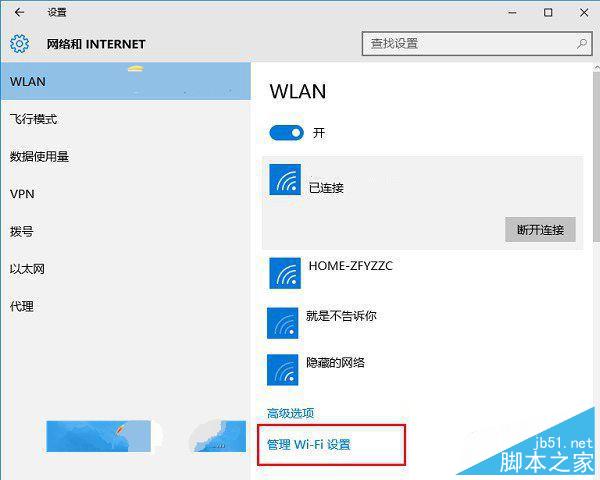
4、在管理Wifi设置界面最底部就可以找到Win10的Wifi共享功能,下面会显示已经共享的Wifi网络,在这里可以操作开启Wifi共享或者取消Wifi共享,如下图所示。
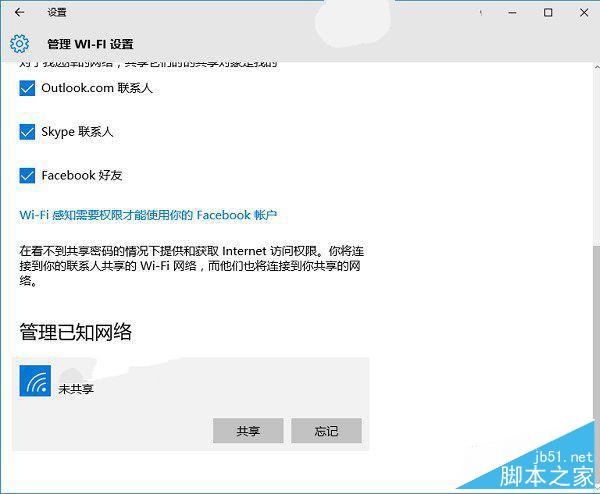
以上就是小编给大家带来的win10共享wifi怎么关闭教程,希望对大家有帮助!
相关文章
Win10系统自带画图程序编辑图片时提示发生共享冲突的解决方法
最近有win10用户反映,电脑在使用系统自带画图程序编辑照片时,突然遇到了问题,提示“发生了共享冲突”,最终导致无法保存,这该怎么办呢?本文将提供Win10系统自带画图程2016-06-16- win10系统网络共享失败,提示无法共享依赖于此服务的服务将无法启动,该怎么解决这个问题呢?这可能是服务被关闭有关,下面我们来看看详细的解决办法,需要的朋友可以参考2016-04-11
Win10无法访问老的NAS设备或linux网络共享的解决方法
下面小编就为大家介绍Win10无法访问老的NAS设备或linux网络共享的解决方法,对于碰到这类问题却不知道怎么解决的朋友可以参考本文,希望能对大家有所帮助2016-03-20win10共享打印机怎么连接?win10连接XP共享打印机的图文教程
win10共享打印机怎么连接?win10系统没有安装打印机,但是同个局域网中的电脑安装了打印机,我们可以连接共享打印机来打印文件,下面分享win10连接XP共享打印机的图文教程2016-02-04iPhone手机文件怎么传送到win10电脑上?iPhone与Win10电脑共享互转文件
使用iPhone手机的用户越来越多,但有用户反馈自己的iPhone手机内存总是不够,因此希望把手机中拍摄的照片、视频等文件直接传送到win10系统电脑上,怎么操作呢?下面就一起2015-12-16Win10系统无法访问XP打印机共享怎么办 Win10无法访问XP打印机共享的解
虽然说Win10系统和WinXP系统中间跨度有一点大,但是打印机共享还是可以互相访问的。但有win10用户反映,Win10系统无法访问XP打印机共享怎么办?本文将提供Win10无法访问XP2015-10-30Win10怎么共享WiFi?Win10共享WiFi无线网络的方法
其实Windows10有共享WiFi网络的功能,可以把当前Win10电脑连接过的WiFi无线网络分享给好友使用,那么Win10怎么共享Wifi?下面就来看一下Win10如何共享WiFi网络的方法2015-09-11- win10修改wifi密码之后怎么重新连接路由器?之前的密码被蹭网的盗取了,于是换了一个复杂的密码,但是换好wifi密码以后,却不知道win10怎么连接重置密码的wifi,下面我们一2015-09-07
下个Win10 Mobile预览版将修复10512系统众多Bug 包括网络共享
8月13日凌晨,微软已经开始推送 Win10 Mobile预览版10512快速版更新,本次更新带来一系列新功能,相比10166有很大提升,但是在Win10手机版10512中仍存在一些已知问题和相关2015-09-03- Win10系统怎么设置连接网络打印机?工作的时候经常需要连接网络打印机,但是公司的电脑都升级到win10以后,就不知道怎么连接网络打印机了,下面分享两种连接办法,需要的朋2015-08-16


最新评论